
OpenAudible
v2.2官方正式版- 軟件大小:117.7 MB
- 軟件語言:簡體中文
- 更新時間:2024-02-09
- 軟件類型:國產軟件 / 文件管理
- 運行環境:WinXP/2000/vista/Win7/Win8/Win10
- 軟件授權:免費軟件
- 官方主頁:http://www.562682.com
- 軟件等級 :
- 軟件廠商:暫無
- 介紹說明
- 下載地址
- 精品推薦
- 相關軟件
- 網友評論
 OpenAudible官方版是一款非常方便實用的能夠實現多個平臺的有聲讀物管理軟件,對于喜歡聽書的用戶來說,這款軟件就像是聽書軟件中的caliber,OpenAudible官方版能夠有效的幫助用戶管理那些電子書和音源,OpenAudible使用高質量的MP3編碼。
OpenAudible官方版是一款非常方便實用的能夠實現多個平臺的有聲讀物管理軟件,對于喜歡聽書的用戶來說,這款軟件就像是聽書軟件中的caliber,OpenAudible官方版能夠有效的幫助用戶管理那些電子書和音源,OpenAudible使用高質量的MP3編碼。
功能介紹
1、可選設置
默認情況下,OpenAudible使用主目錄中的目錄OpenAudible保存所有文件。
如果要使用具有更多磁盤空間的存儲位置,可以在“首選項”中配置工作目錄。工作目錄將包含音頻文件(AAX),MP3文件,插圖和其他程序數據。
Web目錄可以包含列出您的可聽內容的網頁,有聲讀物元數據的json版本以及帶有標題有聲讀物的MP3目錄。
2、連接到Audible
要訪問您的圖書庫,需要使用我們的集成網絡瀏覽器(控制菜單:瀏覽器CTRL-B)。
使用“連接到聲音”命令打開OpenAudible瀏覽器窗口。如果需要,在瀏覽器頂部的URL欄中輸入可聽見的URL(針對您所在的地區)。
根據要求輸入您的憑據以登錄到您的音頻帳戶。
有時,登錄需要驗證碼或其他證明您是人類的信息。
在瀏覽器中登錄到您的音頻帳戶后,OpenAudible Library狀態應更改為Conn ected:Yes。
連接后,您可以執行“控件:完全圖書館同步”以獲取所有書籍,或進行“快速圖書館同步”以查找新書籍。
確保將第一個圖書館頁面設置為顯示“所有書籍”,并按“添加日期”排序。然后,您可以對圖書進行“全面掃描”或“快速掃描”。
快速重新掃描會在您的圖書館中查找新書(按添加日期排序),還會查找更新的元數據。如果在頁面上找不到任何內容,掃描將停止。
如果您在下載書籍時遇到問題,有時進行完整的重新掃描會有所幫助。檢查文件:顯示控制臺以獲取更多詳細信息。
3、下載檔案
您需要從Audible下載書籍。這可以通過從主窗口中選擇一個或多個并選擇“操作:下載”來完成。
我們建議您僅下載一個開始,您可以在Book Information面板中查看下載狀態。完成下載后,您可以通過選擇操作:顯示AAX來查看AAX文件(以驗證其在磁盤上的位置)。您可以通過選擇控制:下載所有書籍來下載所有書籍。
注意:OpenAudible僅下載完整的書,而不下載長文件可能可用的部分文件。這是一項設計決策,旨在防止同一本書的全部和部分版本。不支持或不建議下載和導入部分書籍。使用“按章拆分”功能可以將整本書分成較小的部分。
4、轉換為MP3
選擇一本書并選擇“操作:轉換為MP3或通過控件將它們全部轉換為MP3”,即可輕松地將Audible AAX文件轉換為MP3。
OpenAudible使用高質量的MP3編碼。但是,高級用戶可以調整質量設置以制作更小的文件或更高質量的音頻。這可以通過編輯settings.json文件中的“mp3Qscale”設置來實現,該設置的值介于0到9之間,其中9是最低質量和最小文件。
有聲文件保存在AAX目錄中。轉換為MP3后,您可以決定刪除AAX文件以節省空間。
5、聲音設定
如果您在下載圖書時遇到問題,Audible的設置需要更改。
如果您看到有關如何收聽的消息或有關需要更改設置的警報,請按照以下說明進行操作。
確保未選中“檢查有聲下載管理器”設置,然后嘗試再次下載文件。
6、主視窗
OpenAudible主窗口從左到右,從上到下有一個搜索欄,版本/新聞指示符,庫狀態面板,有聲讀物信息,摘要面板和有聲讀物表,其中列出了您的書。
1)正在搜尋
該應用程序右上方的搜索欄可讓您按關鍵字過濾圖書。使用CTRL-F激活搜索。使用Escape清除搜索結果并顯示所有書籍。
在右側,一行文本顯示當前版本,以及是否有任何升級或新聞。
2)圖書館狀況
這顯示了您的圖書館統計信息。
這些統計信息會定期更新,并反映出我們在確定這些值時的最佳嘗試。例如,小時數取決于能夠確定一本書的持續時間。
已連接:如果“連接”到您的音頻帳戶,則顯示true或false。
地區:您正在使用的可聽地區(美國,澳大利亞,英國,法國,德國,印度,德國)。
書籍:應用程序管理的書籍總數。
小時:所有書籍的總收聽時間。
MP3文件:MP3文件的數量。
已忽略:用戶忽略的書籍。請參閱忽略書籍部分。
缺少鏈接:由于沒有Audible的下載鏈接,因此無法下載書籍。請參閱不支持的書。
要下載:可以下載但尚未排隊下載的圖書數量。
要轉換:可以轉換但尚未排隊進行轉換的書籍數量。
正在下載:正在進行的下載數量以及尚待排隊的數量。
轉換中:正在進行的MP3轉換數以及尚待排隊的轉換數。
注意:單擊庫狀態的數字部分以按該狀態過濾書籍。例如,單擊“要下載”旁邊的數字以查看可以添加到下載隊列中進行下載的所有書籍。
3)有聲讀物信息
此處顯示有關所選書籍的信息。此信息是從Web或元標記中收集的,因此無法(目前)進行編輯。
可以單擊左側的藍色標簽,以按標題,作者,敘述者,體裁或出版者過濾書籍。
單擊右側的藍色文本將打開瀏覽器,以顯示標題,作者,敘述者,類型或發行者的聲音頁面。
每個數據元素的信息都是不言自明的。在國家字段顯示可以執行任何錯誤或任務。該ID包含Product_ID/ASIN。
4)被忽略的書
您圖書館中的某些書可能很la腳。也許您不希望看到這些書,只需選擇它,然后選擇Action:Ignore Book將其添加到永遠不會被忽略的書列表中。
恢復被忽略的書:
單擊主窗口左上角的“已忽略:”庫狀態
將顯示您忽略的書籍。用鼠標右鍵單擊或行動:屏蔽書(S)
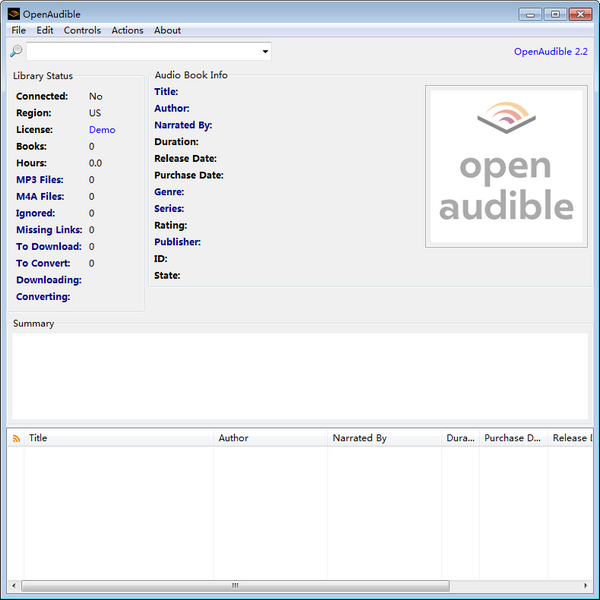
使用方法
一、下載安裝OpenAudible官方版軟件。
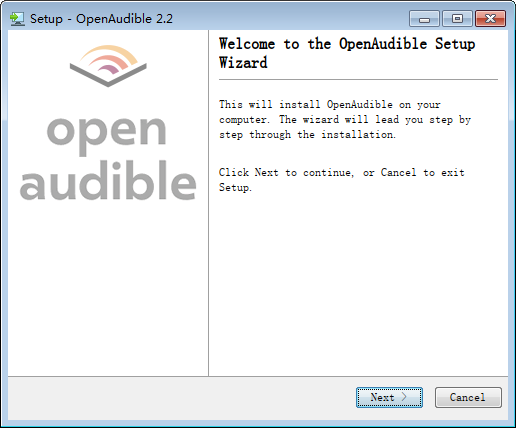
二、安裝完成后,打開軟件,點擊左上角的添加,新增新的有聲讀物進行管理即可。

下載地址
- Pc版




















網友評論